第一步:工具
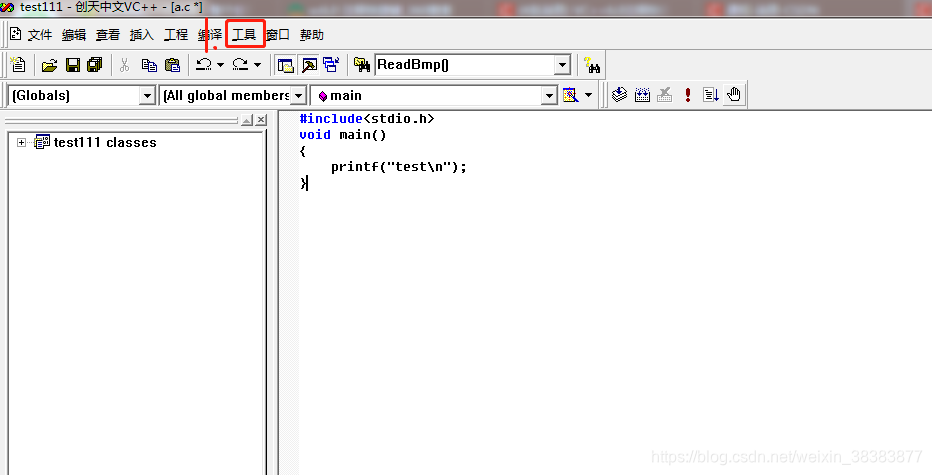
第二步:点击定制(Customize)-键盘-All commands-选择CommentOut,在新建快捷键处填写Ctrl+/。
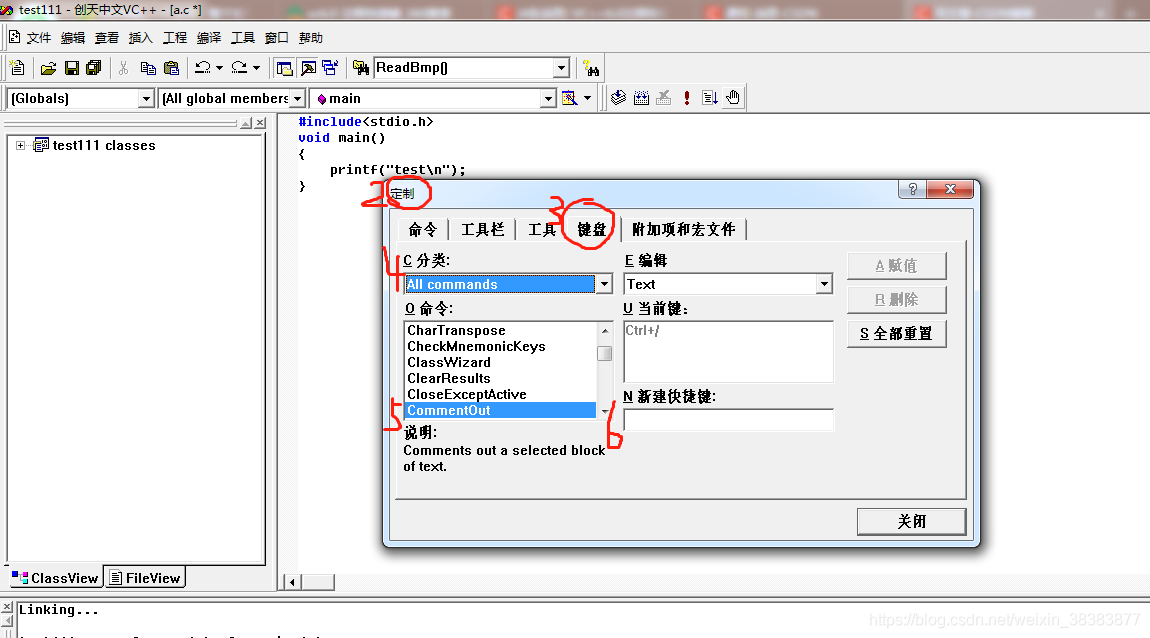
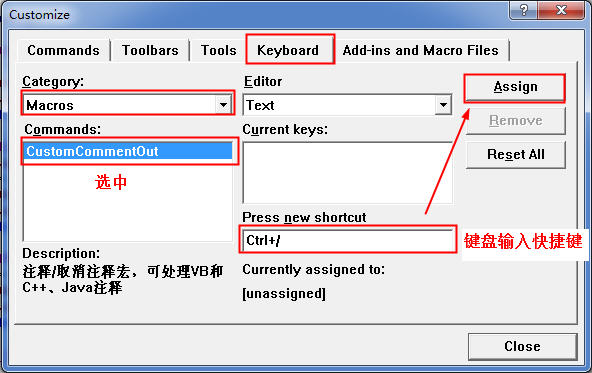
第一步:工具
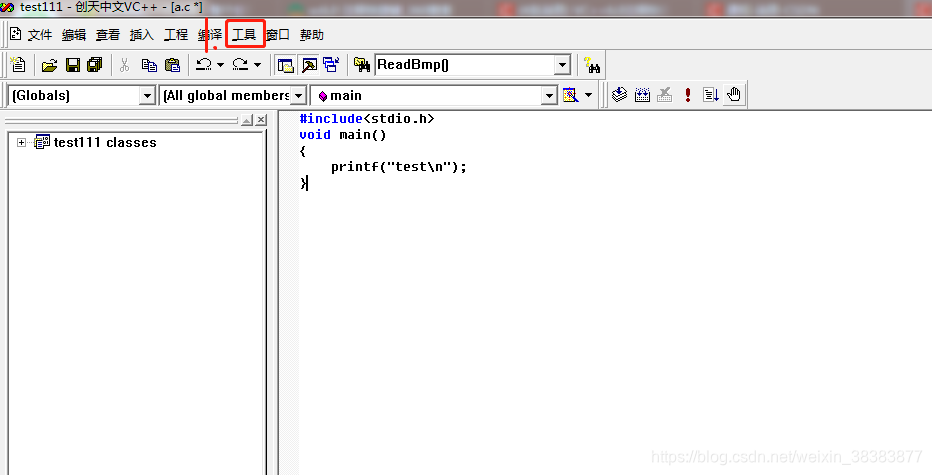
第二步:点击定制(Customize)-键盘-All commands-选择CommentOut,在新建快捷键处填写Ctrl+/。
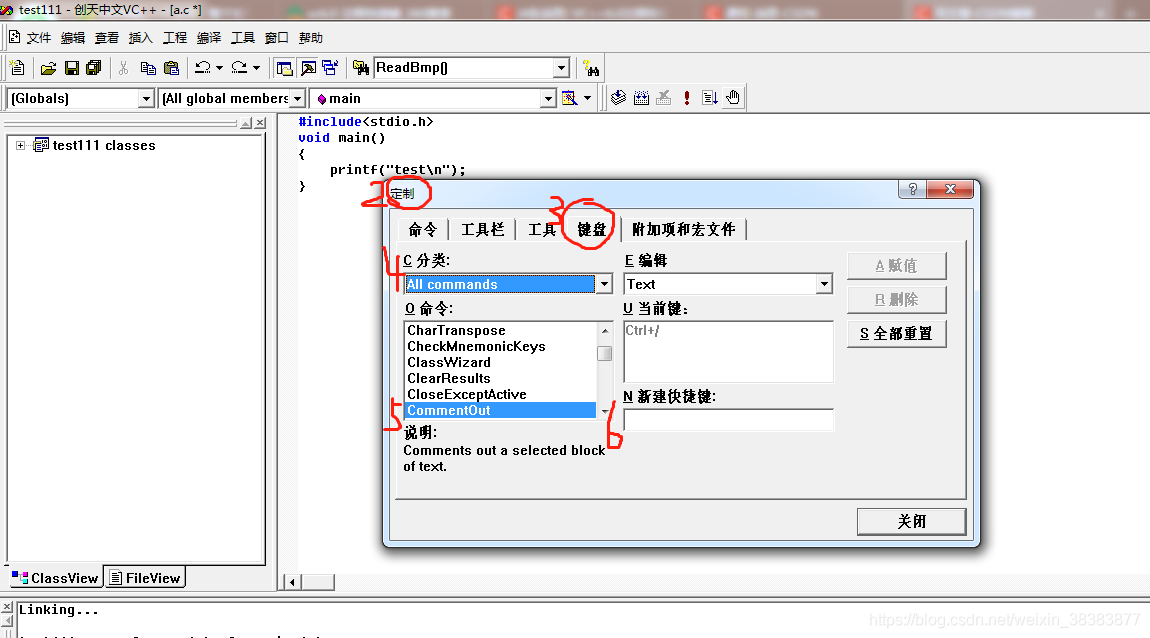
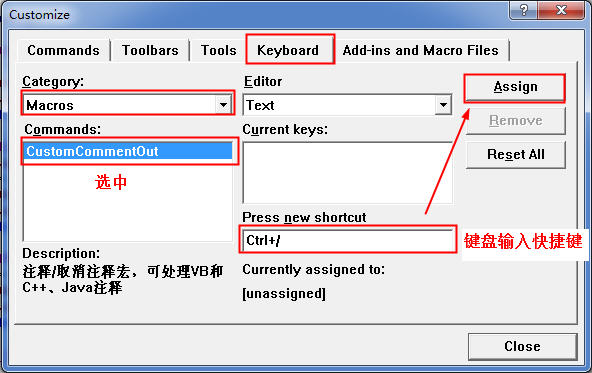











 被折叠的 条评论
为什么被折叠?
被折叠的 条评论
为什么被折叠?


